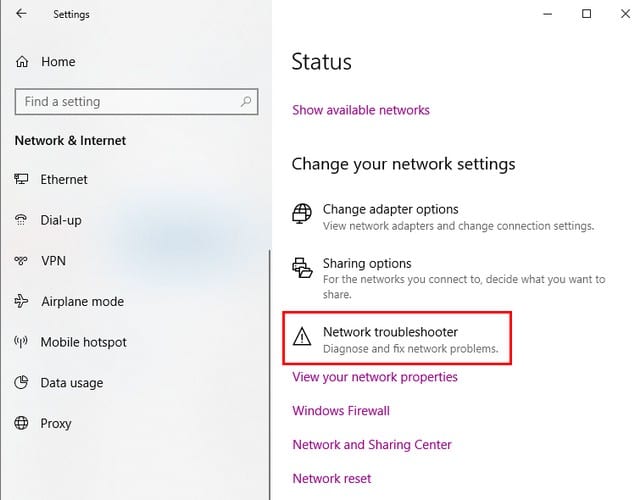Enciende su computadora con Windows 10 como lo haría normalmente y ve que la señal WiFi está activada. No hay razón para pensar que no está conectado a Internet, ¿verdad?
Pero hay ocasiones en las que no hay una indicación clara de que no tiene acceso a Internet. Cuando experimente estos momentos, los siguientes consejos le ayudarán a volver a conectarse y hacer que el problema sea cosa del pasado.
Sin correcciones básicas de Internet
Antes de saltar a las reparaciones no básicas, siempre es una buena idea comenzar con las reparaciones necesarias. Por ejemplo, podría ser tu ISP (Proveedor de servicios de Internet) que tiene problemas.
Si es así, debe llamar y preguntar si están haciendo algo que pueda afectar su servicio, como mantenimiento.
También asegúrese de que todo esté conectado correctamente, de que no se hayan quitado los cables. Es posible que haya dejado todo conectado, pero tal vez alguien más hizo trampa y desconectó algo.
Otras correcciones básicas que puede probar incluyen:
- Deshabilite cualquier software de seguridad
- Reinicia tu computadora
- Reinicie su enrutador o módem: desconéctelos durante unos minutos
Para ver si su enrutador es el culpable, conecte su computadora directamente al cable Ethernet. Si puede iniciar sesión después de eso, tiene un problema con su enrutador. En caso de que aún no pueda conectarse, intente usar un cable Ethernet diferente.
Pruebe el solucionador de problemas de red de Windows
Consejo: Solo pruebe este método si el problema afecta a varios dispositivos.
Los siguientes consejos solo serán útiles si lo único que no se conecta es su computadora. En este caso, está buscando un problema de configuración de red. No es seguro que el solucionador de problemas de Windows funcione, pero vale la pena.
Para ejecutar el solucionador de problemas de Windows, vaya a:
- configuraciones
- Redes e Internet
- Estado
- Seleccione el solucionador de problemas de red
- Siga los pasos dados
La solución del símbolo del sistema
También hay algunos comandos sencillos del símbolo del sistema que puede intentar para resolver el problema. Para abrir el símbolo del sistema, escriba el nombre de la función en la barra de búsqueda y ejecútela.
- Consejo: Intente esto solo si su computadora no se conecta.
- Recuerde ejecutar el símbolo del sistema como administrador.
Los siguientes comandos restablecerán los archivos utilizados cuando la computadora se conecta. Deberá escribir:
- reinicio de netsh winsock
- reinicio de ip netsh int
También puede intentar obtener una nueva dirección IP. Para ello, necesitará utilizar los siguientes comandos:
- ipconfig / release
- ipconfig / renovar
También es posible hacer que la configuración de DNS de su computadora sea dinámica; para hacer esto, necesitará usar el siguiente comando.
Esto no es necesario, pero un reinicio sería útil por ahora si su computadora aún no se conecta.
¿Cómo son las configuraciones de IP de su computadora?
Si hay un problema con la configuración de la dirección IP de su computadora, podría ser la razón por la que no puede conectarse. Para resolver este problema:
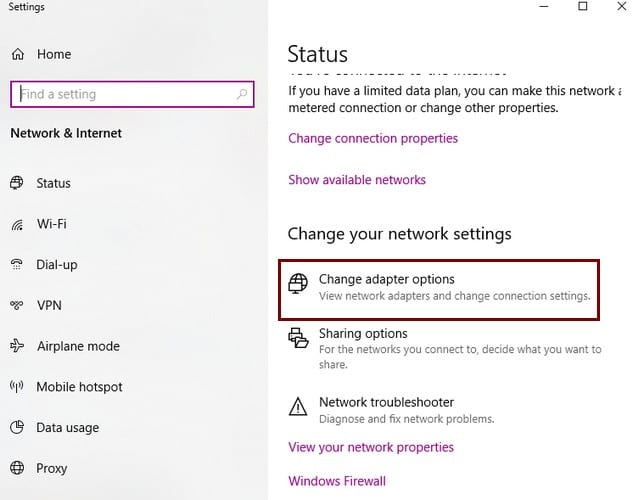
- Haga clic derecho en el icono de red en la bandeja del sistema (el icono de WiFi)
- Haga clic en Abrir Configuración de red e Internet
- Elija Cambiar opciones de adaptador
- Haga doble clic en la conexión actual
- Haga clic en Propiedades
- Busque y haga clic Protocolo de Internet versión 4
- Asegúrese de que las opciones Obtenga una dirección IP automáticamente y Obtener la dirección del servidor DNS automáticamente son elegidos
- Ingrese una dirección IP manualmente solo si es un usuario avanzado
Restablecer la red: tiempos drásticos requieren una acción drástica
A veces, un buen comienzo es todo lo que necesita. Si está de acuerdo con restablecer su configuración de red, puede hacerlo yendo a:
- configuraciones
- Redes e Internet
- Estado
- Haga clic en Restablecer red (en la parte inferior)
- Elija Restablecer ahora
Conclusión
Puede ser muy molesto tener acceso a algo en línea, pero por alguna razón no tiene acceso a Internet. Espero que los consejos mencionados anteriormente lo ayuden a volver al camino correcto. ¿Qué método probarás primero? Déjame saber abajo en los comentarios.